
Ši programinė įranga ištaisys įprastas kompiuterio klaidas, apsaugos jus nuo failų praradimo, kenkėjiškų programų, aparatinės įrangos gedimų ir optimizuos jūsų kompiuterį, kad jis būtų maksimaliai efektyvus. Išspręskite kompiuterio problemas ir pašalinkite virusus dabar atlikdami 3 paprastus veiksmus:
- Atsisiųskite „Restoro“ kompiuterio taisymo įrankį pateikiamas kartu su patentuotomis technologijomis (galima įsigyti patentą čia).
- Spustelėkite Paleiskite nuskaitymą rasti „Windows“ problemų, kurios gali sukelti kompiuterio problemų.
- Spustelėkite Taisyti viską išspręsti problemas, turinčias įtakos jūsų kompiuterio saugumui ir našumui
- „Restoro“ atsisiuntė 0 skaitytojų šį mėnesį.
Kietieji diskai gali būti atsitiktiniai gedimai, dėl kurių kietasis diskas gali sugesti ir vėliau prarasti brangius duomenis. Laimei, šiuolaikiniuose kietuosiuose diskuose yra įmontuotos savikontrolės ir intelektualūs gedimų prevencijos mechanizmai, kurie įspėja kiekvieną kartą, kai nustato, kad jūsų diskui gresia pavojus.
Daugelis vartotojų pranešė apie kietojo disko problemas „Windows“ šiame diske rado klaidų, kurias reikia taisyti įspėjamasis pranešimas. Ir visai kaip mirtina klaida išorinis kietasis diskas problema, svarbu veikti prieš diskui patiriant rimtą žalą, priversiant jus visiškai pakeisti kietąjį diską.
Kyla klausimas: kokių veiksmų turėtumėte imtis, kad išgelbėtumėte savo duomenis ir diską, kai tik gausite „Windows“ šiame diske rado klaidų, kurias reikia taisyti pranešimas apie problemą? Na, tai mes aptariame likusiame straipsnyje.
Kaip galiu ištaisyti „Windows“ šiame diske aptiktas klaidas, kurias reikia taisyti?
- Patikrinkite diską
- Naudokite „PowerShell“
- Saugos ir priežiūros patikra
- Naudojant diegimo diską
1. Patikrinkite diską
Chkdsk („Check Disk in full“) yra komandinės eilutės įrankis, naudojamas DOS ir „Windows“ operacinėse sistemose tikrinant failų sistemų metaduomenis ir bendrą jūsų sistemos standžiųjų diskų būseną. Jame išvardijamos ir automatiškai ištaisomos esamos disko klaidos. Pabandykite paleisti „chkdsk“ operaciją.
- Spustelėkite pradžia ir tipas Komandinė eilutė „Windows 10“ paieškos laukelyje.
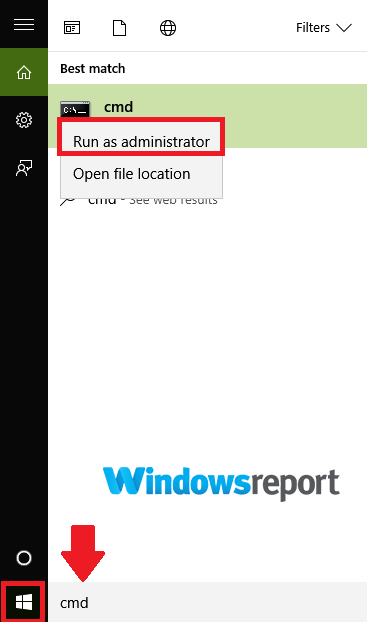
- Raskite Komandinė eilutė (darbalaukio programa) rezultatų (žr. aukščiau) ir spustelėkite jį. Be to, pasirinkite Taip kai paragino UAC.
- Kitame lange įveskite chkdsk d: / f / r / x (pastebėkite tarpus), tada pasirinkite Y kad sutiktumėte su procedūra (pakeiskite D raide, žyminčia jūsų diską).
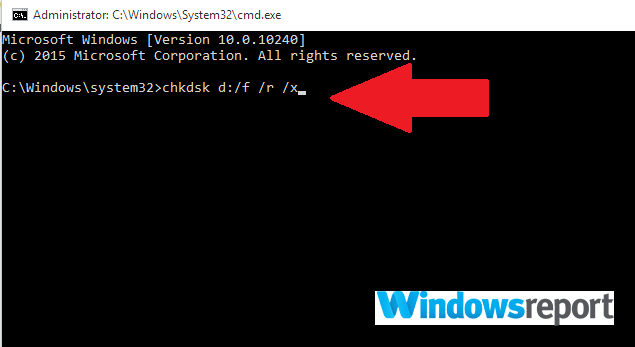
Parametras f nurodo naudingajai šalinti nustatytas klaidas, o r pataria surasti ir atkurti visas klaidas blogi sektoriai. Galiausiai, x nurodo kietąjį diską išmontuoti, kad būtų galima pradėti pratimą.
Taip pat galite pradėti klaidų tikrinimą iš GUI (grafinės vartotojo sąsajos) taip.
- Atviras „File Explorer“ (CTRL + E).
- Spustelėkite šį kompiuterį norėdami jį išplėsti (žr. toliau pateiktą ekrano kopiją).
-
Dešiniuoju pelės mygtuku spustelėkite tiksliniame standžiajame diske (C, D ir kt.).
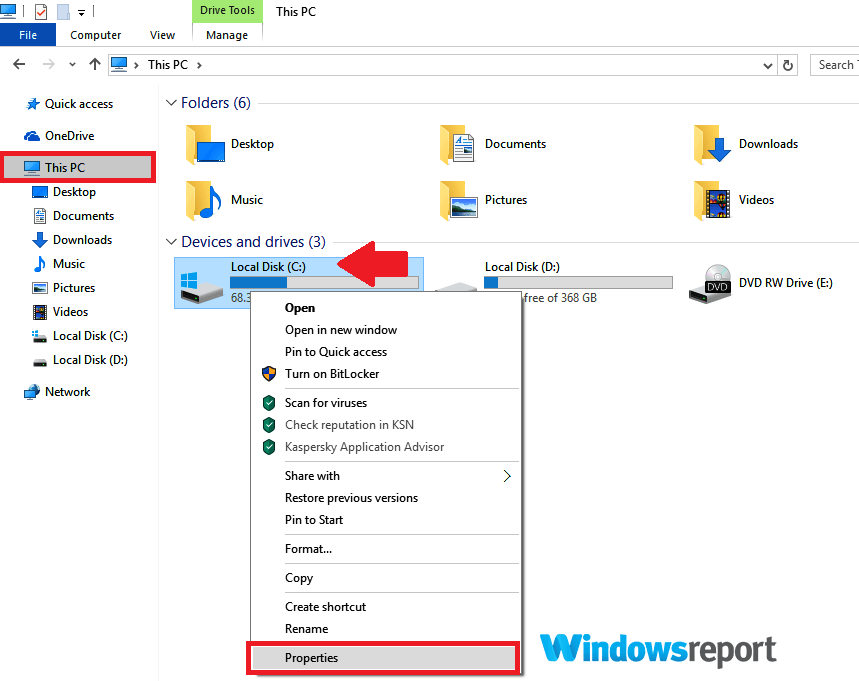
- Pasirinkite Savybės tada pasirinkite Įrankiai
- Spustelėkite Patikrinti.
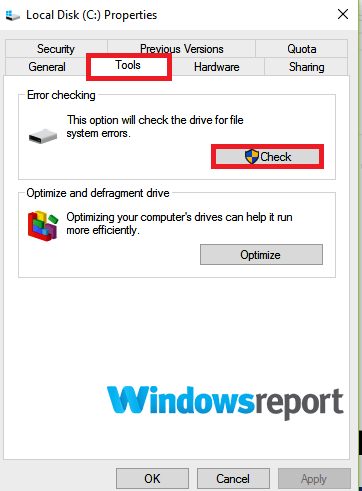
- Dabar paspauskite Nuskaitymo diskas ir leiskite jam užbaigti.
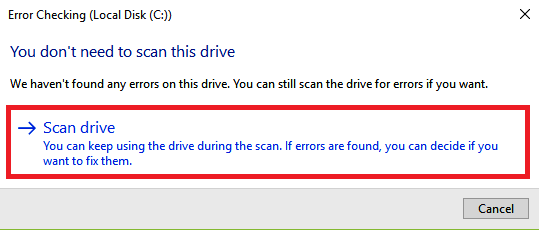
- TAIP PAT SKAITYKITE: 100% disko naudojimas „Windows 10“: kaip tai išspręsti 2019 m
2. Naudokite „PowerShell“
Norėdami sužinoti galimas klaidas, atlikite sistemos nuskaitymą

Atsisiųskite „Restoro“
Kompiuterio taisymo įrankis

Spustelėkite Paleiskite nuskaitymą rasti „Windows“ problemų.

Spustelėkite Taisyti viską išspręsti patentuotų technologijų problemas.
Paleiskite kompiuterio nuskaitymą naudodami „Restoro“ taisymo įrankį, kad rastumėte klaidų, sukeliančių saugumo problemas ir sulėtėjimą. Baigus nuskaityti, taisymo procesas sugadintus failus pakeis naujais „Windows“ failais ir komponentais.
„Windows 10“ „PowerShell“ yra dar viena užduotimi pagrįsta komandinės eilutės apvalkalas / scenarijų kalba, sukurta padėti sistemos administravimui, įskaitant kietojo disko priežiūros procedūrų vykdymą. Taip pat galite jį naudoti norėdami patikrinti savo diską ir ištaisyti galimas klaidas.
- Spustelėkite Pradėti mygtukas, tada įveskite „PowerShell“.
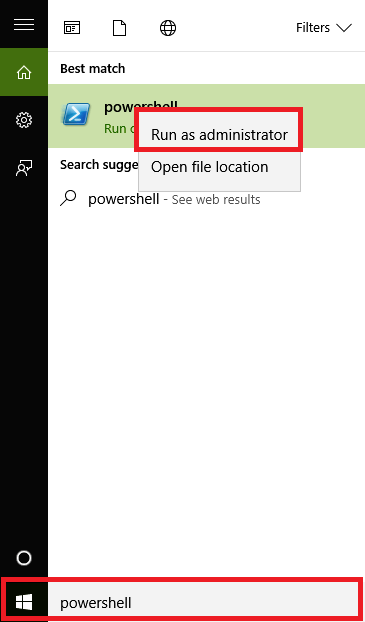
- Dešiniuoju pelės mygtuku spustelėkite „Windows PowerShell“ parinktį ir spustelėkite Vykdyti kaip administratorių. Taip pat pasirinkite taip, kai paragins UAC.
- Kai komandinė eilutė bus įkelta, įveskite Remontas - C tūris - nuskaitymas(pakeisti C su savo disko raide), tada paspauskite Įveskite. Jei pastebėsite kokių nors klaidų, turėsite paleisti kitą komandą.
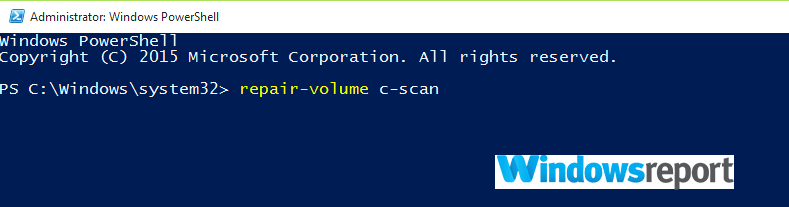
- Dabar įveskite Remontas - C tomas - „OfflineScanAndFix“ tada paspauskite Įveskite pradėti neprisijungus nuskaityti ir pašalinti disko klaidas.

- Iš naujo paleiskite kompiuterį ir patikrinkite, ar problema buvo išspręsta.
3. Saugos ir priežiūros patikra
Skiltyje „Windows 10“ sauga ir priežiūra nuolat atnaujinamos problemos, turinčios įtakos jūsų kompiuterio būklei. Taigi tai gali padėti nustatyti problemas, susijusias su kietojo disko aparatine ir programine įranga, kol jūsų kompiuteris paleidžiamas.
- „Windows 10“ paieškos laukelyje (šalia „Pradėti mygtuką Pradėti“) įveskite kontrolės skydelis.
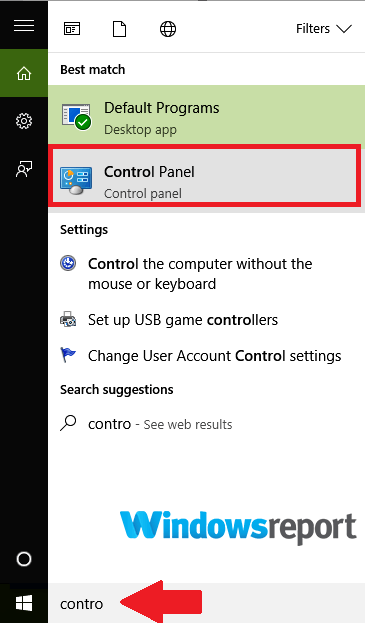
- Spustelėkite Kontrolės skydelisiš rezultatų.
- Pasirinkite sistema ir apsauga.
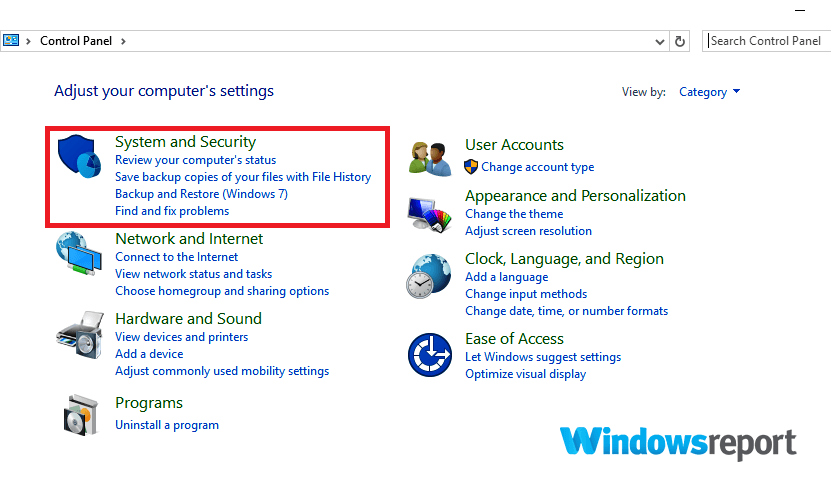
- Eiti į Saugumas ir priežiūra.
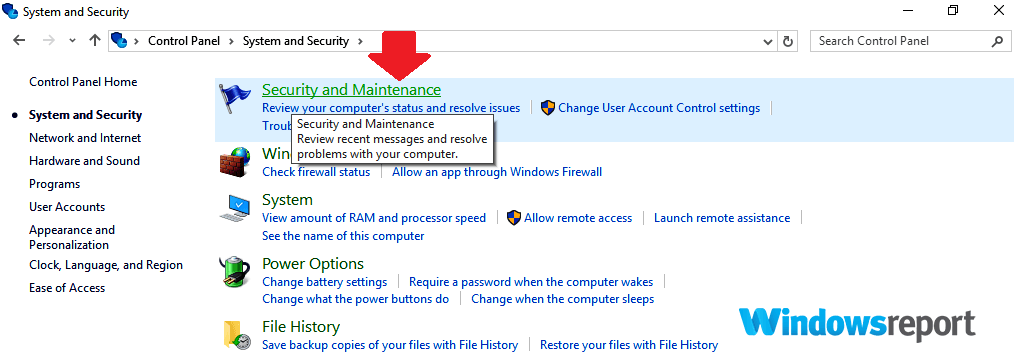
- Spustelėkite, kad išplėstumėte Priežiūra tada suraskite skirtuką Disko būsena variantą.
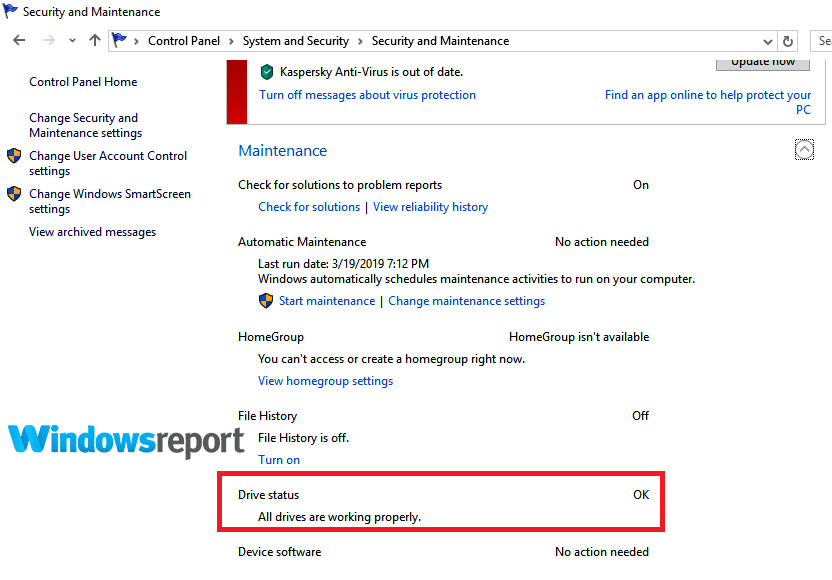
Visos problemos, susijusios su kietuoju disku, bus išvardytos čia.
- TAIP PAT SKAITYKITE: NUSTATYTI: Valdymo skydas neatsidaro sistemoje „Windows 10“
4. Naudojant diegimo diską
Tai kaip pataisyti diską, jei „Windows“ nebus paleista dėl „Windows“ rado klaidų vairuoti kuriuos reikia taisyti pranešimą.
- Įdėkite „Windows 10“ diegimą diskas/ USB atmintinę tada perkrauti kompiuterio.
- Paspauskite betkoks raktas (kai būsite paraginti), tada vykdykite tolesnes instrukcijas.
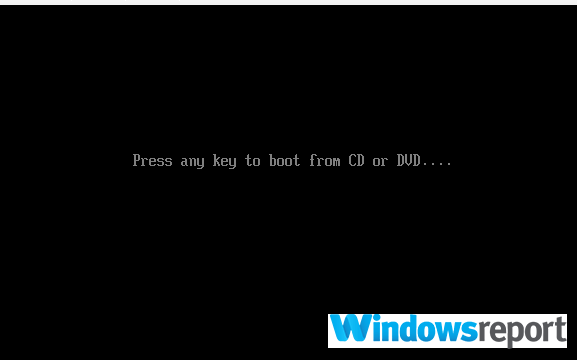
- Bus parodytas „Install Windows“ puslapis. Pasirinkite Pataisykite kompiuterį(apatiniame kairiajame ekrano kampe). Tai atveria įvairius sistemos atkūrimo parinktys.
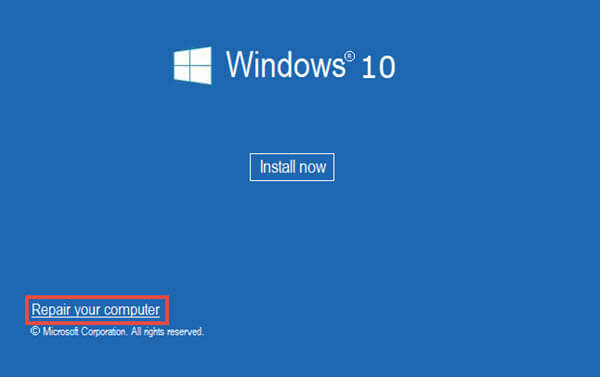
- Pasirinkite Trikčių šalinimas pagal Pasirinkite parinktį.
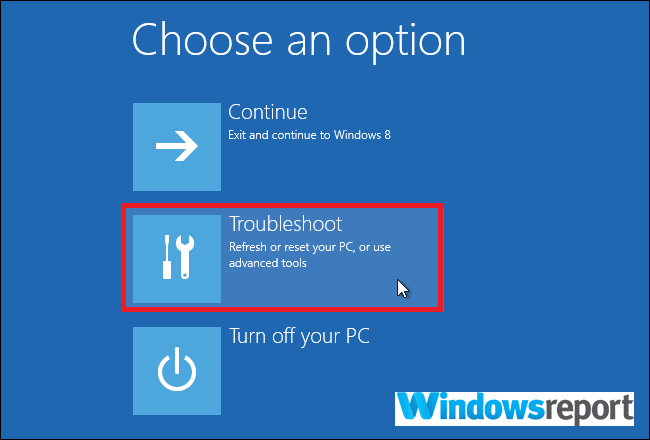
- Spustelėkite Išplėstiniai nustatymai naujajame Trikčių šalinimas ekranas.
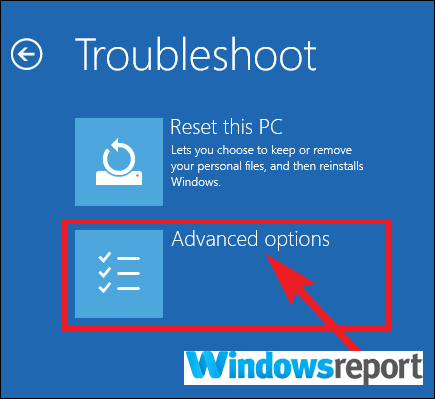
- Spustelėkite Komandinė eilutė.
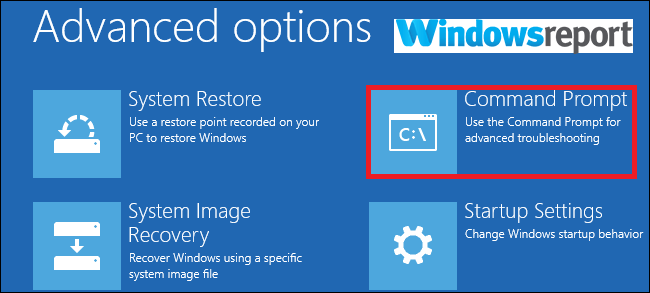
- Dabar įveskite chkdsk c: / f / r tada paspauskite Įveskite.
Palaukite, kol jis veikia, ir baigę nuskaitymą iš naujo paleiskite kompiuterį.
Viskas. Tavo „Windows“ šiame diske rado klaidų, kurias reikia taisyti klaidos turėtų nebelikti.
Susiję straipsniai, kuriuos jums reikia patikrinti:
- SPRENDŽIAMA: Disko taisymas gali užtrukti ilgiau nei valandą
- Kaip ištaisyti blogus sektorius sistemose „Windows 10“, „8“, „8,1“
- NUSTATYTI: „Įkeliant diską įvyko klaida“ „Boot Camp“
 Vis dar kyla problemų?Ištaisykite juos naudodami šį įrankį:
Vis dar kyla problemų?Ištaisykite juos naudodami šį įrankį:
- Atsisiųskite šį kompiuterio taisymo įrankį įvertintas puikiai „TrustPilot.com“ (atsisiuntimas prasideda šiame puslapyje).
- Spustelėkite Paleiskite nuskaitymą rasti „Windows“ problemų, kurios gali sukelti kompiuterio problemų.
- Spustelėkite Taisyti viską išspręsti patentuotų technologijų problemas (Išskirtinė nuolaida mūsų skaitytojams).
„Restoro“ atsisiuntė 0 skaitytojų šį mėnesį.


